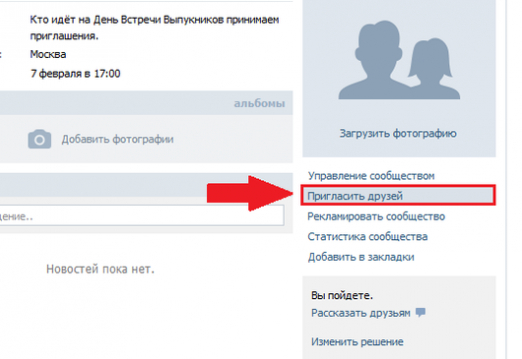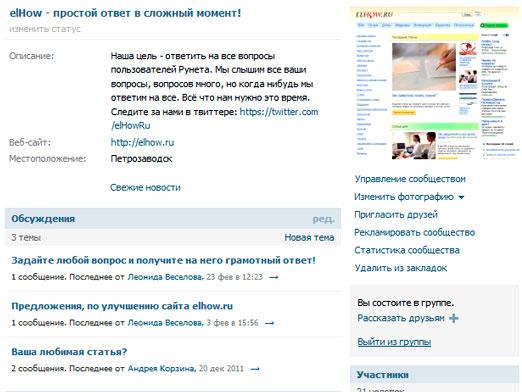Як створити групу в контакті?
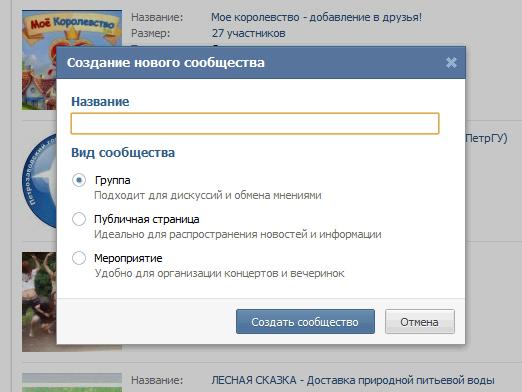
Популярна соціальна мережа рунету в контактіпропонує користувачам велику кількість різноманітних сервісів: додатки, замітки, завантаження аудіо та відео матеріалів, оголошення і т.д. Також у користувачів є можливість створити власну спільноту. Перш ніж говорити про те, як створити групу в контакті, давайте з'ясуємо, що ж таке група і для чого вона потрібна? Група - це спільнота, де зустрічаються і спілкуються люди з подібними інтересами. Наприклад, є групи шанувальників відомих акторів, письменників, режисерів і музичних колективів; так само можна вступити в групу любителів риболовлі, полювання, Будинки 2, в'язання, бальних танців і т.д. Словом, кожен знайде групу за своїми інтересами. Кількість груп в контакті величезне і зростає щодня. Створити співтовариство може будь-хто, яким є чим поділитися з іншими учасниками даної соціальної мережі. Ви можете самостійно керувати групою, створювати її дизайн, займатися розкручуванням і т.д., а можете зробити кількох людей адміністраторами групи, нарівні з вами.
Як створити групу в контакті?
Зробити це можна легко і просто, а головне швидко, що для цього нам буде потрібно:
- Зареєструватися в контакті. Природно, якщо у вас немає облікового запису в даній соціальній мережі, то ви і не зможете створити групу. Як зареєструватися в контакті читайте у відповідній статті на нашому порталі.
- Зайдіть на свою сторінку і в лівому контекстномуменю виберете посилання "Мої групи". Перед вами відкриється сторінка, де вказані групи, членом яких ви є, запрошення в нові групи від інших користувачів та управління спільнотами, де ви є адміністратором. У правому верхньому куті клацніть на посилання "Створити співтовариство".

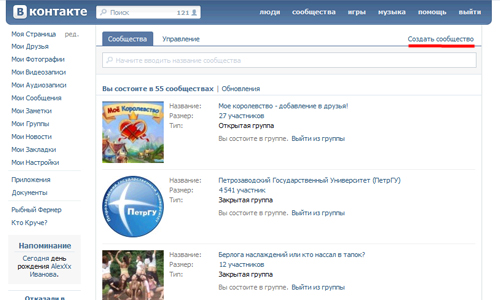
- З'явитися вікно під назвою "Створення новогоспільноти ". Тут треба буде написати назву вашої групи. Якщо ваш аккаунт не прив'язаний до діючого номеру стільникового телефону, то створити групу не вийти. Тому введіть ваш номер телефону, і почекайте, поки вам буде вислано смс-повідомлення з перевірочним кодом. Після цього ваша група буде створена.

- Редагування групи. Ви потрапляєте на сторінку, де можна змінювати налаштування групи: змінити назву, опис, місце розташування, тему і тип групи. Ви можете поміняти настройки відразу або зробити це пізніше.

- Функції спільноти в контакті. В меню настройки ви також можете вибрати різні функції для вашої групи. Відзначте галками те, що вам необхідно: новини (тут ви можете створити меню групи, написати потрібну інформацію про співтоваристві), стіна (учасники групи можуть залишати на стіні повідомлення, спілкуватися між собою), фотоальбом (користувачі і модератори групи можуть викладати фотографії), відео- і аудіозаписи (додавати в групу музику і відео), обговорення (можливість проводити опитування серед учасників спільноти, обговорювати цікаві теми). Це основні функції, але є і додаткові (додатки, матеріали), з ними ви познайомитеся безпосередньо під час створення групи.
- Налаштування приватності вашої спільноти. За бажанням ви можете зробити групу відкритою або закритою. Матеріали відкритої групи доступні всім користувачам, в закриту ж потрібно спочатку вступити, відправивши відповідний запит адміністратору, який вирішить, гідні ви складатися в групі чи ні. Так само ви можете обмежити можливості користувачів додавати аудіо, відео і фотографії у вашій групі. Все це можна зробити в меню "Налаштування". Натисніть "Зберегти" і ваші зміни увійдуть в силу. Вітаємо, ваша група створена в контакті!
- Адміністрація спільноти. Натискаємо "Повернутися до групи", вибираємо посилання "Управління співтовариством-Учасники-Керівники". Ви можете вручити кермо влади групою своїм знайомим або іншим користувачам.
- У вкладці "Управління співтовариством-Учасники" можна запрошувати нових користувачів, додавати небажаних осіб в бан-лист, переглядати інформацію по заявкам в групу.
- У розділі "Управління співтовариством" ви зможетевстановити аватар для вашої спільноти, додавати посилання на інші групи, які вам здаються цікавими, змінювати основну інформацію про вашому співтоваристві.
Тепер ви дізналися, як створити групу в контакті. Удачі вам і цікавого спілкування!